Разменяйте страници в документ в Microsoft Word
Често, докато работите с документи в програмата MS Word, става необходимо да ги прехвърлите в един документ. Особено често тази нужда възниква, когато създавате себе си голям документ или вмъквате текст от други източници, докато структурирате наличната информация.
Урокът: Как да направите страници в Word
Също така се случва просто да промените страниците на места, като същевременно запазите оригиналното форматиране на текста и местоположението в документа на всички останали страници. Ще опишем как да направите това по-долу.
Урокът: Как да копирате таблица в Word
Най-простото решение в ситуация, в която е необходимо в Word да променя листа на места е да изрежете първия лист (страница) и да го поставите непосредствено след втория лист, който след това ще бъде първият.
1. Изберете съдържанието на първата от двете страници, която искате да смените с мишката.
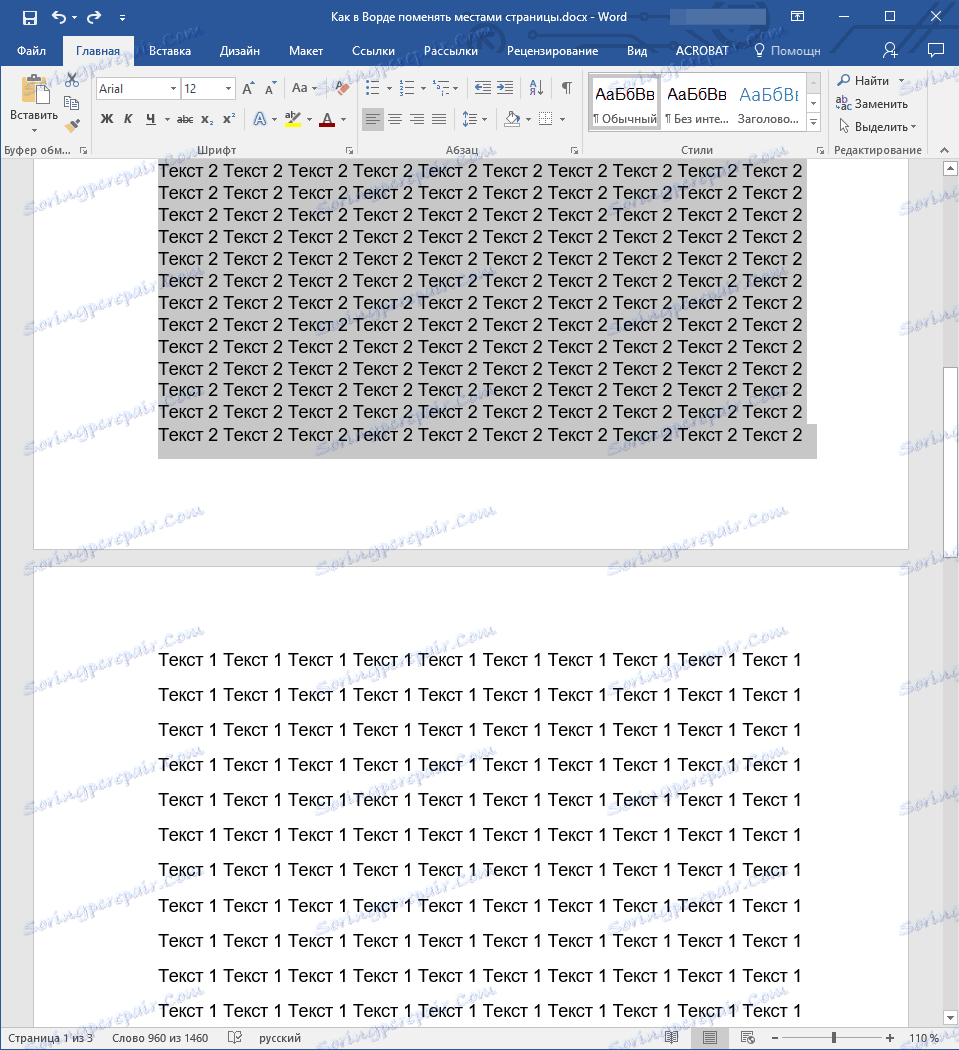
2. Натиснете "Ctrl + X" (командата "Cut" ).
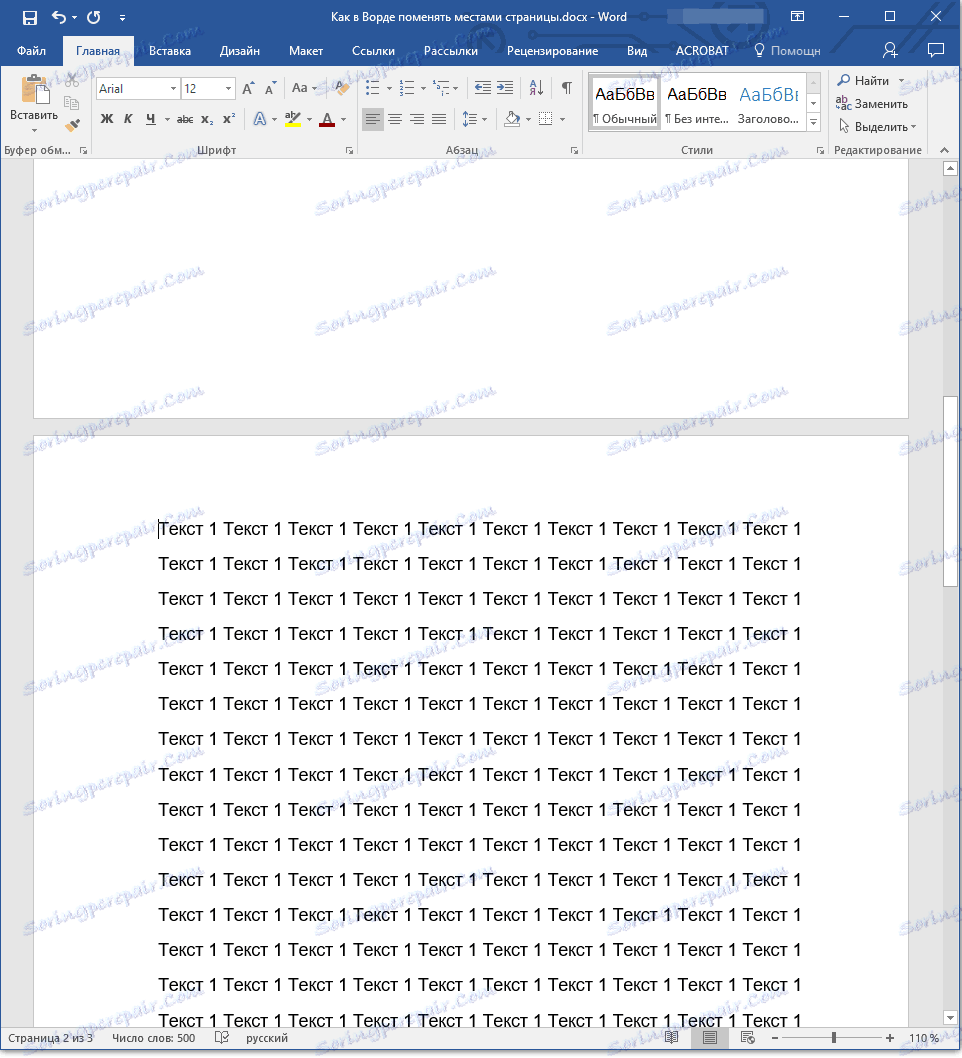
3. Задайте показалеца на курсора на линията непосредствено след втората страница (която трябва да е първата).
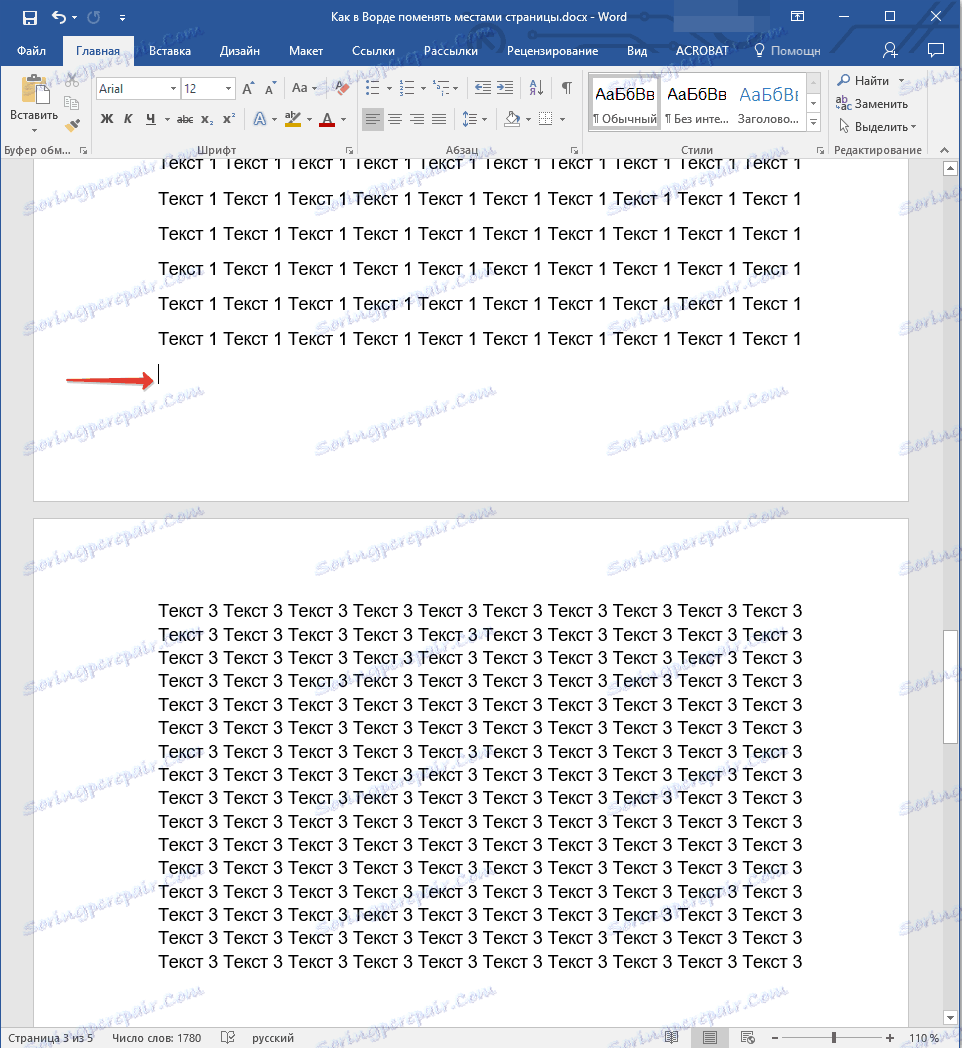
4. Натиснете "Ctrl + V" ( "Поставяне" ).
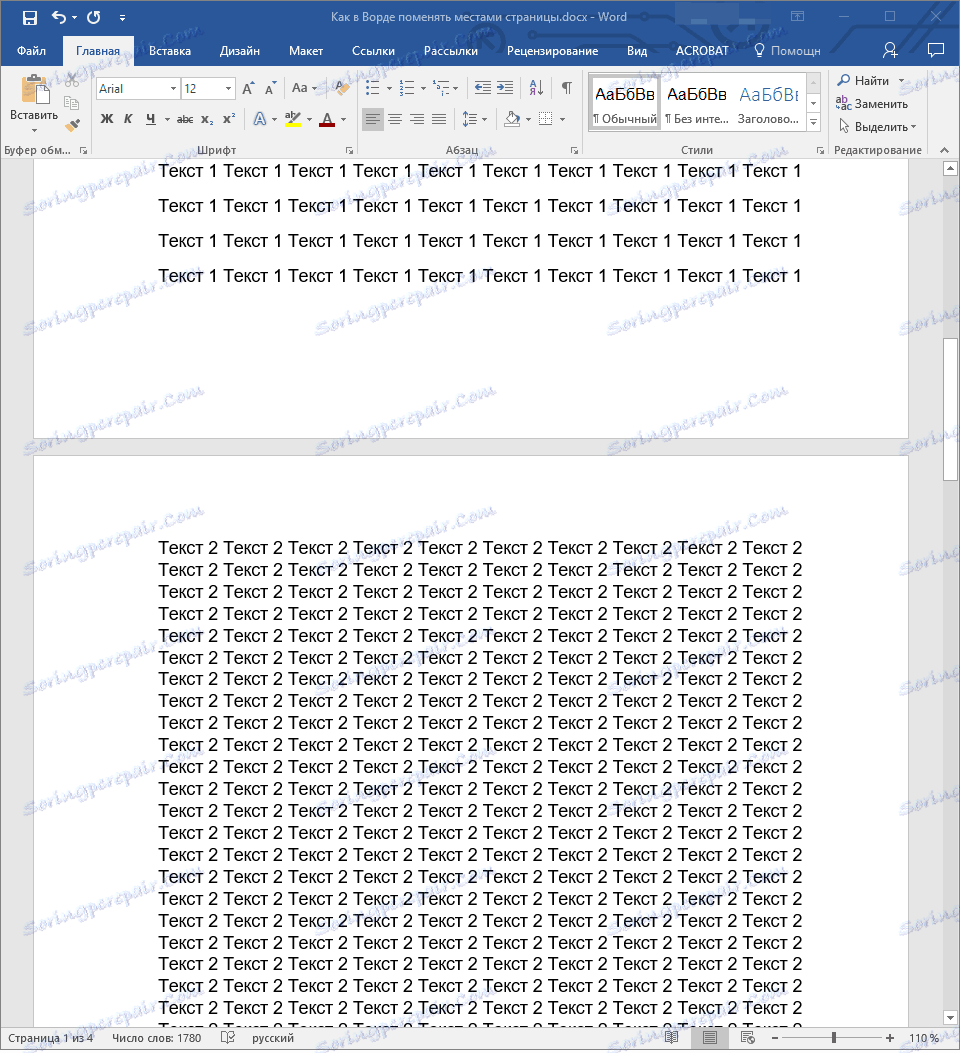
5. По този начин страниците ще бъдат заменени. Ако между тях се появи допълнителен ред, задайте курсора върху него и натиснете клавиша "Изтриване" или "BackSpace" .
Урокът: Как да промените разстоянието между редовете в Word
Между другото, по същия начин не само можете да промените страниците на места, но и да преместите текста от едно място на документа в друг и дори да го пъхнете изцяло в друг документ или друга програма.
Урокът: Как да вмъкнете таблица WORD в презентация
- Съвет: Ако текстът, който искате да вмъкнете на друго място в документа или в друга програма, трябва да остане на мястото му, вместо командата "Cut" ( "Ctrl + X" ), използвайте командата "Copy " ).
Това е всичко, сега знаете още повече за възможностите на Словото. Директно от тази статия научихте как да замените страници в документ. Пожелаваме ви успех в по-нататъшното разработване на тази усъвършенствана програма от Microsoft.